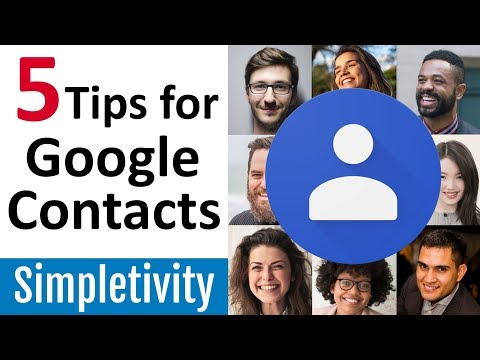Hierdie wikiHow leer u hoe u media, soos foto's, video's en ander lêers wat u in WhatsApp -geselsies gestuur of ontvang het, kan uitvee. As u nie die WhatsApp -gesprekke van u telefoon wil sorteer nie, kan u ook al u WhatsApp -geselsies uitvee om alle media uit u WhatsApp -berging te verwyder. As u die media van 'n spesifieke klets eerder wil verwyder, kan u dit via u WhatsApp -instellings doen.
Stappe
Metode 1 van 4: Alle geselsies op iPhone verwyder

Stap 1. Maak WhatsApp oop
Tik op die WhatsApp -app -ikoon, wat soos 'n wit spraakborrel en telefoonontvanger op 'n groen agtergrond lyk. Dit sal die hoofblad van WhatsApp oopmaak as u aangemeld is.
As u nie aangemeld is nie, volg die aanwysings op die skerm om u telefoonnommer in te voer en kies 'n gebruikersnaam

Stap 2. Tik op Instellings
Hierdie ratvormige ikoon is in die regter onderste hoek van die skerm. Deur dit te doen, word die menu Instellings oopgemaak.
- As WhatsApp oopmaak vir 'n klets, tik eers op die "Terug" -knoppie in die linker boonste hoek van die skerm.
- As WhatsApp 'n bladsy oopmaak met die woord "Instellings" bo, is u reeds in die menu Instellings.

Stap 3. Tik Chats
Dit is langs die kletsborrel -ikoon in die middel van die bladsy.

Stap 4. Tik op Verwyder alle geselsies
Hierdie opsie is onderaan die bladsy.

Stap 5. Voer u telefoonnommer in wanneer u gevra word
Tik op die teksveld "u telefoonnommer" in die middel van die bladsy en voer dan die telefoonnommer in wat u gebruik het om u WhatsApp -rekening te skep.

Stap 6. Tik op Verwyder alle geselsies
Dit is onder die teksveld van die telefoonnommer. Alle geselsies, insluitend teks en media, word van u iPhone of iPad verwyder.
Miskien moet u WhatsApp sluit en heropen voordat die berging van u iPhone die vrye spasie van die geskrapte data weerspieël
Metode 2 van 4: Alle geselsies op Android uitvee

Stap 1. Maak WhatsApp oop
Tik op die WhatsApp -app -ikoon, wat soos 'n wit spraakborrel en telefoonontvanger op 'n groen agtergrond lyk. Dit sal die hoofblad van WhatsApp oopmaak as u aangemeld is.
As u nie aangemeld is nie, volg die aanwysings op die skerm om u telefoonnommer in te voer en kies 'n gebruikersnaam

Stap 2. Tik op ⋮
Dit is in die regter boonste hoek van die skerm. 'N Kieslys sal verskyn.
- As WhatsApp oopmaak vir 'n klets, tik eers op die "Terug" -knoppie in die linker boonste hoek van die skerm.
- As WhatsApp 'n bladsy oopmaak met die woord "Instellings" bo, is u reeds in die menu Instellings. Slaan die volgende stap oor, indien wel.

Stap 3. Tik op Instellings
Dit is onderaan die keuselys. As u dit doen, word u WhatsApp -instellingsbladsy oopgemaak.

Stap 4. Tik Chats
U sal hierdie opsie bo -aan die instellingsbladsy vind.

Stap 5. Tik Kletsgeskiedenis
Dit is naby aan die onderkant van die Chats -bladsy.

Stap 6. Tik op Verwyder alle geselsies
Hierdie opsie is onderaan die bladsy.

Stap 7. Maak seker dat die blokkie "Verwyder media van my telefoon" gemerk is
Dit is aan die linkerkant van die pop-up menu. As hierdie blokkie nie gemerk is nie, tik daarop om dit te kontroleer voordat u verder gaan.

Stap 8. Tik op SKrap
Dit is in die regter onderste hoek van die pop-up menu. As u dit doen, word al u WhatsApp -geselsies en die gepaardgaande media daarvan verwyder.
Metode 3 van 4: die verwydering van 'n gesprek se media op die iPhone

Stap 1. Maak WhatsApp oop
Tik op die WhatsApp -app -ikoon, wat soos 'n wit spraakborrel en telefoonontvanger op 'n groen agtergrond lyk. Dit sal die hoofblad van WhatsApp oopmaak as u aangemeld is.
As u nie aangemeld is nie, volg die aanwysings op die skerm om u telefoonnommer in te voer en kies 'n gebruikersnaam

Stap 2. Tik op Instellings
Hierdie ratvormige ikoon is in die regter onderste hoek van die skerm. Deur dit te doen, word die menu Instellings oopgemaak.
- As WhatsApp oopmaak vir 'n klets, tik eers op die "Terug" -knoppie in die linker boonste hoek van die skerm.
- As WhatsApp 'n bladsy oopmaak met die woord "Instellings" bo, is u reeds in die menu Instellings.

Stap 3. Tik op Data en berging
Dit is naby die onderkant van die skerm en langs 'n groen vierkant met 'n ↑↓ ikoon daarop.
Op 'n iPhone SE, iPhone 5S of 'n vorige iPhone -model, moet u moontlik afrol om hierdie opsie te sien

Stap 4. Rol af en tik op Stoorgebruik
Dit is die onderste opsie op hierdie bladsy.

Stap 5. Kies 'n klets
Tik op 'n klets waaruit u die media wil verwyder. Miskien moet u afrol om die klets te vind wat u wil verwyder.

Stap 6. Tik op Bestuur…
Dit is onderaan die skerm. As u dit doen, word 'n lys oopgemaak van die tipe media wat u in die huidige gesprek gestuur het.

Stap 7. Merk elke blokkie op die bladsy
Sommige bokse sal vooraf gekies word; Om alle media uit 'n gesprek te verwyder, maak seker dat u elke blokkie wat nie grys is nie, merk.
Sommige bokse word grys, omdat die gesprek nie hul media bevat nie (byvoorbeeld, as u gesprek geen video's bevat nie, word die venster "Video's" grys)

Stap 8. Tik op Vee uit
Dit is 'n rooi teksknoppie onderaan die skerm.

Stap 9. Tik op Verwyder wanneer gevra word
Dit sal alle geselekteerde media uit die gesprek verwyder.

Stap 10. Herhaal hierdie proses vir ander geselsies
Omdat WhatsApp tans nie 'n funksie het waarmee u alle media in die app gelyktydig kan verwyder nie, moet u hierdie proses herhaal vir elke klets wat media bevat.
Miskien moet u WhatsApp sluit en heropen voordat die berging van u telefoon die vrye spasie van die geskrapte data weerspieël
Metode 4 van 4: Die verwydering van 'n gesprek se media op Android

Stap 1. Maak WhatsApp oop
Tik op die WhatsApp -app -ikoon, wat soos 'n wit spraakborrel en telefoonontvanger op 'n groen agtergrond lyk. Dit sal die hoofblad van WhatsApp oopmaak as u aangemeld is.
As u nie aangemeld is nie, volg die aanwysings op die skerm om u telefoonnommer in te voer en kies 'n gebruikersnaam

Stap 2. Tik op ⋮
Dit is in die regter boonste hoek van die skerm. 'N Kieslys sal verskyn.
- As WhatsApp oopmaak vir 'n klets, tik eers op die "Terug" -knoppie in die linker boonste hoek van die skerm.
- As WhatsApp 'n bladsy oopmaak met die woord "Instellings" bo, is u reeds in die menu Instellings. Slaan die volgende stap oor, indien wel.

Stap 3. Tik op Instellings
Hierdie opsie is onderaan die keuselys. As u dit doen, sal u WhatsApp -instellings oopmaak.

Stap 4. Tik op Data en stoorgebruik
Dit is in die middel van die bladsy.

Stap 5. Tik Berginggebruik
U sal hierdie opsie bo -aan die bladsy vind.
- As hierdie opsie weg is, het WhatsApp geen media wat u kan verwyder nie.
- As u stoorfoute ondervind en hierdie opsie weg is, probeer om WhatsApp te verwyder en weer te installeer.

Stap 6. Kies 'n klets
Tik op die naam van 'n persoon of 'n groep om die betrokke klets se mediabladsy oop te maak.

Stap 7. Tik op GRATIS RUIMTE (was vroeër "BESTUUR Boodskappe")
Dit is in die regter onderste hoek van die skerm.

Stap 8. Merk elke blokkie op hierdie bladsy
Tik op elke beskikbare boks om dit te doen.
Sommige bokse word grys, omdat die gesprek nie hul media bevat nie (byvoorbeeld, as u gesprek geen video's bevat nie, word die venster "Video's" grys)

Stap 9. Tik op WISSELDE Boodskappe
Dit is onderaan die skerm.

Stap 10. Tik WIS ALLE Boodskappe wanneer dit gevra word
As u dit doen, verwyder u alle geselekteerde media van WhatsApp en van u telefoon.
Wenke
- U kan 'n boodskap vir almal in 'n klets uitvee deur lank op die klets te druk en aan te raak Vee uit in die pop-up menu (of die asblik-ikoon op Android) en tik Skrap vir almal. Solank u dit binne 7 minute na die stuur van die boodskap doen, sal die boodskap uit die klets op almal se telefone verwyder word.
- WhatsApp stoor 'n paar megagrepe inligting in die kas, wat beteken dat u nooit alle media uit die stoor van WhatsApp heeltemal sal verwyder nie. Die enigste manier om WhatsApp heeltemal te verwyder, is deur alle geselsies te verwyder, WhatsApp van u telefoon te verwyder en dit dan weer te installeer.
Waarskuwings
- As u alle boodskappe en/of media uit u WhatsApp -rekening verwyder, word dit nie uit die rekeninge van ander WhatsApp -gebruikers met wie u gesels het, uitgevee nie.
- As u iets van WhatsApp verwyder het, kan u dit nie terugkry nie.